Tìm số IMEI trên Android và iOS
Việc biết số IMEI có thể giúp bạn phản ứng nhanh nếu thiết bị Android hoặc iOS bị đánh cắp.
Có nhiều cách để thực hiện việc này và bạn sẽ tìm thấy số IMEI của điện thoại iOS hoặc Android chỉ với một vài bước.
Đôi điều về IMEI
Về cơ bản, IMEI (International Mobile Equipment Identity) là mã 15 chữ số duy nhất cho mọi thiết bị di động. Nó không chỉ giới hạn ở điện thoại mà còn có trên laptop và tablet có card không dây.
Một điều phổ biến với mã IMEI là nó tích hợp vào phần cứng của thiết bị và gần như không thể thay đổi. IMEI rất quan trọng vì một vài yếu tố sau:
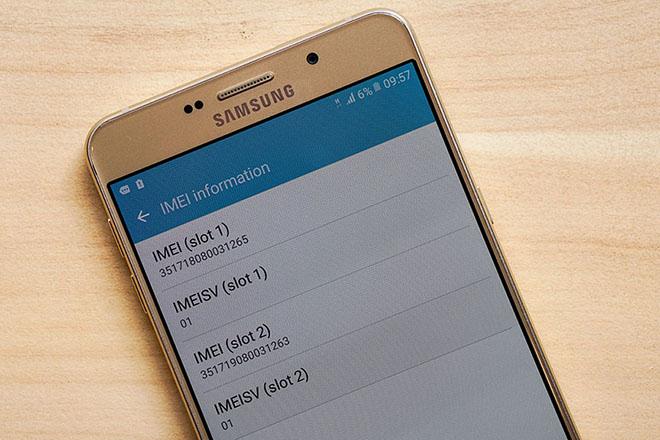
- Nhà mạng có thể chặn điện thoại của bạn dựa trên IMEI trong trường hợp bị mất cắp.
- Nó có thể được sử dụng vì lý do bảo hành.
- Nếu bạn đang bán điện thoại, người mua có thể cần IMEI để kiểm tra xem điện thoại đó có phải là sản phẩm bị đánh cắp hay không.
Cách tìm IMEI mà không cần thiết bị
Tìm ra IMEI rất đơn giản nếu bạn cầm điện thoại, nhưng có thể xảy ra sự cố nếu không có điện thoại trên tay. Trong trường hợp này, bạn có thể giải quyết theo một số phương pháp sau.
1. Xem thông tin vỏ hộp
Cách dễ nhất để tìm mã IMEI đó là tìm lại vỏ hộp đựng điện thoại. Hầu hết các thiết bị Android và iOS đi kèm nhãn dán gắn vào hộp đựng danh sách có số IMEI. Nhìn kỹ vào mã, nếu có chứa 15 chữ số trên nhãn, đó sẽ là một trong những thứ bạn cần.
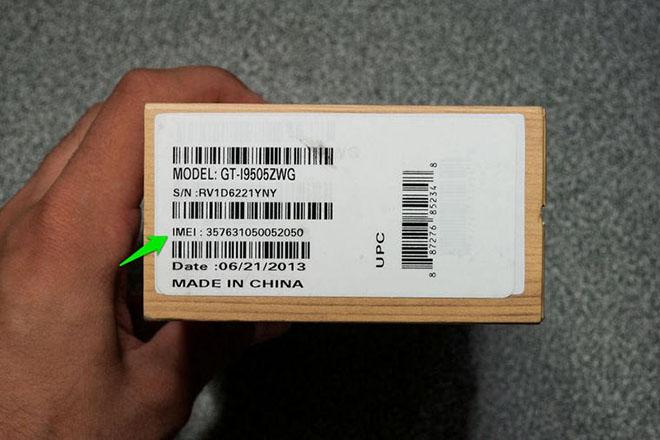
Đáng buồn là không phải ai cũng giữ hộp đựng sản phẩm. Nếu bạn là người hay vứt bỏ hộp đựng hoặc tài liệu về máy, điều này không giúp ích được nhiều. Lúc này hãy chuyển sang các giải pháp khác.
2. Kiểm tra Google Dashboard cho IMEI Android
Nếu sử dụng thiết bị Android, bạn có một công cụ hỗ trợ đến từ Google.
- Đăng nhập vào tài khoản Google mà bạn khai báo với thiết bị Android.
- Mở trình Android Device Manager tại https://www.google.com/android/devicemanager.
- Số IMEI sẽ được hiển thị cùng với thiết bị Android mà bạn đã đăng ký. Với thông tin này, bạn có thể theo dõi điện thoại bị mất hoặc bị đánh cắp nhanh và dễ dàng hơn.
3. Tìm IMEI trên iPhone thông qua iTunes
Nếu bạn đã từng đồng bộ hóa iPhone với iTunes, bao gồm dữ liệu thiết bị, IMEI có thể sẽ được hiển thị trong phần thiết lập iTunes.
Cách tìm IMEI mà không cần thiết bị
Tìm ra IMEI rất đơn giản nếu bạn cầm điện thoại, nhưng có thể xảy ra sự cố nếu không có điện thoại trên tay. Trong trường hợp này, bạn có thể giải quyết theo một số phương pháp sau.
1. Xem thông tin vỏ hộp
Cách dễ nhất để tìm mã IMEI đó là tìm lại vỏ hộp đựng điện thoại. Hầu hết các thiết bị Android và iOS đi kèm nhãn dán gắn vào hộp đựng danh sách có số IMEI. Nhìn kỹ vào mã, nếu có chứa 15 chữ số trên nhãn, đó sẽ là một trong những thứ bạn cần.
Đáng buồn là không phải ai cũng giữ hộp đựng sản phẩm. Nếu bạn là người hay vứt bỏ hộp đựng hoặc tài liệu về máy, điều này không giúp ích được nhiều. Lúc này hãy chuyển sang các giải pháp khác.
2. Kiểm tra Google Dashboard cho IMEI Android
Nếu sử dụng thiết bị Android, bạn có một công cụ hỗ trợ đến từ Google.
- Đăng nhập vào tài khoản Google mà bạn khai báo với thiết bị Android.
- Mở trình Android Device Manager tại https://www.google.com/android/devicemanager.
- Số IMEI sẽ được hiển thị cùng với thiết bị Android mà bạn đã đăng ký. Với thông tin này, bạn có thể theo dõi điện thoại bị mất hoặc bị đánh cắp nhanh và dễ dàng hơn.
3. Tìm IMEI trên iPhone thông qua iTunes
Nếu bạn đã từng đồng bộ hóa iPhone với iTunes, bao gồm dữ liệu thiết bị, IMEI có thể sẽ được hiển thị trong phần thiết lập iTunes.
- Vào iTunes > Preferences nếu đang sử dụng máy Mac hoặc Edit > Preferences trên phiên bản iTunes cho Windows.
- Nhấp vào nút thiết bị, sau đó chọn tab Summary.
- Nhấp vào số điện thoại của bạn hai lần, IMEI sẽ hiển thị sau lần thứ hai.
Theo Dân Việt
-
25 phút trướcQuảng Nam đón hơn 8 triệu lượt khách trong năm 2024, vượt qua kỷ lục 7,8 triệu lượt của năm 2019. Tổng doanh thu du lịch mang lại cho địa phương này khoảng 30.820 tỷ đồng.
-
1 giờ trướcBữa tiệc ấm áp trong đêm Giáng sinh với các món ăn truyền thống, đặc trưng là dịp để bạn cùng gia đình quây quần bên nhau.
-
3 giờ trướcBánh "ngon, bổ, rẻ" nhưng bạn cần lưu ý những vấn đề dưới đây khi sử dụng thực phẩm này để tránh "rước họa vào thân"
-
13 giờ trướcXuất hiện trên bài đăng của một chàng trai người Mỹ 18 tuổi, búp bê Giáng sinh Cookie nhanh chóng gây sốt mạng nhờ vào thiết kế kỳ lạ, thậm chí có phần "xấu xí".
-
1 ngày trướcNam bệnh nhân thường lựa chọn món lẩu trong các bữa ăn tiếp khách. Gần đây, ông sụt cân, mệt mỏi, đi khám phát hiện ung thư dạ dày giai đoạn 2.
-
1 ngày trướcUng thư là bệnh lý ác tính nhưng cơ hội điều trị khỏi, kéo dài thời gian sống phụ thuộc vào nhiều yếu tố trong đó có giai đoạn bệnh.
-
2 ngày trướcBuồng vệ sinh trên máy bay chở khách của hãng hàng không American Airlines bất ngờ gặp sự cố khiến nước tràn ra khắp khoang hành khách.
-
2 ngày trướcMới đây, trang cẩm nang du lịch nổi tiếng thế giới Lonely Planet của Mỹ đã công bố danh sách những điểm du lịch tốt nhất châu Á, trong đó có Hội An của Việt Nam.
-
2 ngày trướcBắt được con cá chép khổng lồ nặng gần 30kg, người đàn ông đã treo sau xe ô tô và lái xe đi khoe khắp phố.
-
2 ngày trướcSau 3 ngày xuất hiện triệu chứng mệt mỏi, khó thở, chủ quán thịt chó ở Bà Rịa - Vũng Tàu được xác định mắc bệnh dại và tử vong ngay sau đó.
-
2 ngày trướcDu khách đến Hua Tạt (Vân Hồ, Sơn La) ngoài hòa mình vào thiên nhiên tươi đẹp, còn được trải nghiệm ẩm thực người Mông, đốt lửa trại, tắm lá thuốc, thưởng thức văn nghệ cộng đồng…
-
2 ngày trướcHoa mận trắng tinh khôi biểu tượng của núi rừng Tây Bắc đang ồ ạt xuống phố Hà Nội.
-
2 ngày trướcBổ sung các loại hạt giàu Omega-3 vào chế độ ăn hàng ngày là cách hiệu quả và tự nhiên rất tốt cho sức khoẻ, dưới đây là 4 loại hạt giàu Omega-3.
-
2 ngày trướcMỗi lần lên giảng đường, Xu phải đi máy bay vượt 9.000km từ nhà mình ở Trung Quốc đến trường đại học ở Australia; anh chịu khó đi lại vì muốn ở gần bạn gái.
-
2 ngày trướcMột ổ gồm 6 quả trứng khủng long hóa thạch bất ngờ được 2 du khách phát hiện khi đang tham quan một công viên ở thành phố Hà Nguyên, tỉnh Quảng Đông.
-
3 ngày trướcChuỗi quán rượu kiểu izakaya nổi tiếng tuyên bố chấm dứt việc cung cấp dịch vụ "tát tỉnh rượu" sau khi có khách hàng khiếu nại.
-
3 ngày trướcThay vì mua hàng bán sẵn, bạn hoàn toàn có thể tự làm thịt bò khô bằng nồi cơm điện để vừa đảm bảo chất lượng thịt và độ an toàn, vừa tiết kiệm chi phí.
-
3 ngày trướcVới một chút gừng the và ấm, mật ong ngọt và chanh, bạn đã có ngay một tách trà gừng vừa giúp làm ấm cơ thể, giải rượu, giảm nhức đầu, giúp tinh thần tỉnh táo hơn rất nhiều.
-
3 ngày trướcMột hành khách gây xôn xao mạng xã hội khi mang theo chú chó Great Dane của mình lên một chuyến bay gần đây.
-
3 ngày trướcMong muốn khám phá những vùng đất mới, trải nghiệm cảm giác đón Tết mới lạ, nhiều người lựa chọn "xuất ngoại" vào dịp Tết Nguyên đán Ất Tỵ 2025 sắp tới.
Tin tức mới nhất
-
5 phút trước
-
5 phút trước
-
20 phút trước
-
25 phút trước
-
1 giờ trước

































































